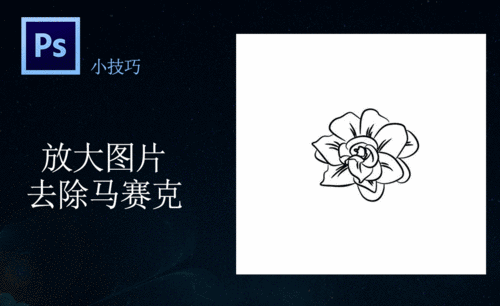PS图片怎么放大
PS是一个功能完善的处理图片的软件,很多小伙伴在使用PS处理图片时,原本的图片尺寸并不是我们需要的,那么我们就需要把图片放大。PS图片怎么放大呢?接下来我们就来一起学习一下吧,希望可以帮助你。
方法步骤:
第一步:打开PS软件,打开需要放大的图片。
第二步:调整图片尺寸
1、点击上方菜单栏中的【图像】-【图像大小】。
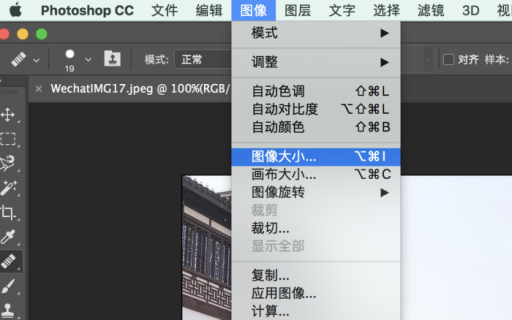
2、这里我们可以看到当前的图像尺寸,点击【调整为】下拉框。我们可以选择其中一种尺寸。
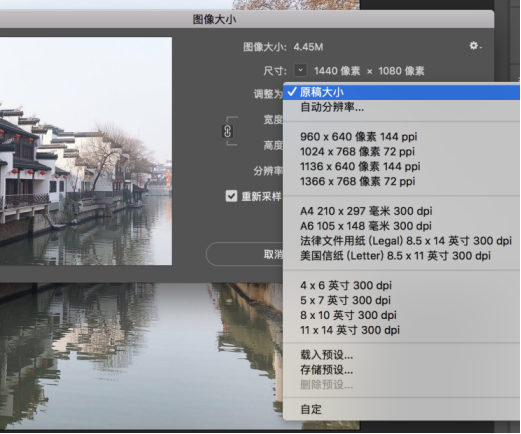
3、选择以后可以看到左边的预览图,当然也可以直接输入数值来调整大小。最后点击【确定】即可完成尺寸的调整。
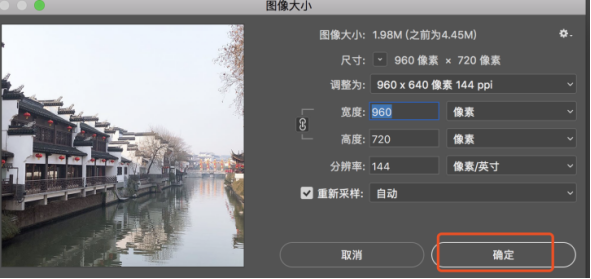
另一种方法:
1、我们还可以通过快捷键Command+T,然后就会出现一个外框。
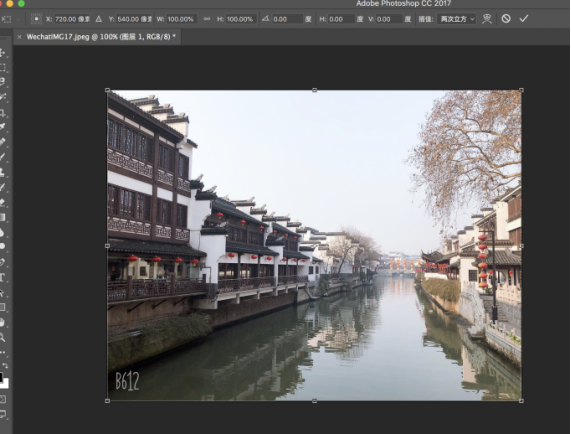
2、我们随意拖动一个点,就可以缩放图片了。
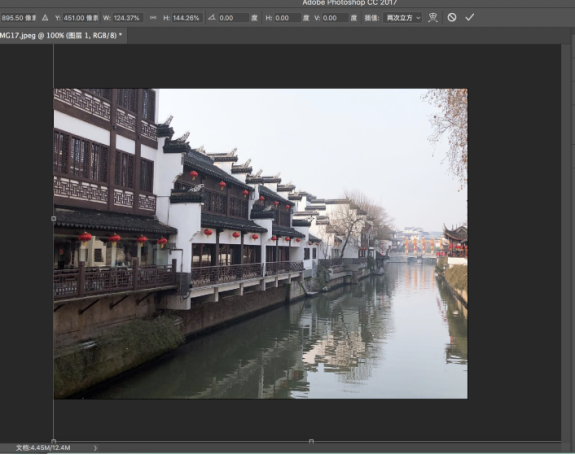
3、最后我们点击顶部的勾,就调整好了,但是大家会发现有一部分遮住了。
4、此时我们需要点击上方菜单中的【图像】-【画布大小】。
5、我们需要放大画布的大小,直接输入数值就可以了,点击【确定】按钮。
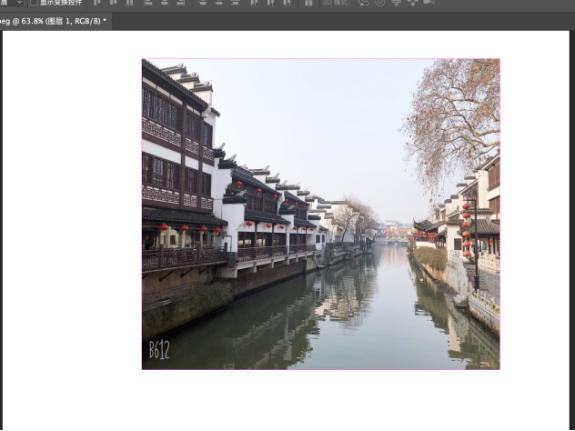
第四步:最后,我们需要把图片保存啦,点击【文件】-【另存为】就好了。
以上就是我今天给大家分享的PS图片怎么放大的方法,相信对于很多PS小白来说这些操作还是很基础的,也是使用PS必须学会的知识。PS中很多基础的操作都是通过我们一点一点积累的,希望今天的简单分享可以帮助正在学习的PS小白。
本篇文章使用以下硬件型号:macbook pro 13;系统版本: macOS Catalina;软件版本:PS CC 2017。